パソコン内に保存してある動画や映像、画像、写真、音楽などを、TVやPS3、iphone、ipad、ネクサス7などで見ることができるDLNAサーバー・フリーソフト「PS3 Media Server(PMS)」のインストール方法を解説していきます。
なお、今回はWindows 8にてインストール方法を解説しています。
【追記】現在は後継版ともいえる「PMS」がリリースされています。個人的にはこちらの利用をおすすめします。
PS3 Media Server(PMS)のダウンロード&インストール方法
まず初めに、PS3 Media Server(PMS)をダウンロードします。なお、もしもJavaがインストールされていない場合は、事前にインストールが必要になります。
Javaのダウンロード・インストール
Javaのダウンロードは以下。現在使用中のウィンドウズパソコンに応じて、32ビットか64ビットかを選択。Windows 8なら、ほぼ64ビットだと思います。後は指示通りに進んでいけばインストールも簡単に行えます。
もしも使用中のWindowsが32ビットか64ビットか分からない方は、以下のリンク先を参考に確認を。解説はWindows 7ですが、Windows 8でも同様に、「コンピューターアイコン上でマウスを右クリック→プロパティ」で確認可能です。
・使用中のWindows 7が32ビットか64ビットかを確認する方法
PS3 Media Server(PMS)のダウンロード&インストール方法
続いて、PS3 Media Server(PMS)をダウンロードします。
Windows版のPS3 Media Serverをダウンロードする際は、リンク先の「Windowsマーク」をクリック。
すると、次のような画面になるので、ダウンロード用のボタンをクリックします。
ボタンをクリックすると、画面が再び切り替わり、自動的に「PS3 Media Server(PMS)」のダウンロードが開始されます。終了するまで待って、その後ダウンロードが完了したら保存したプログラムをクリックしてインストールを開始します。
下のようなユーザーアカウントの制御画面が表示されたら、「はい」をクリック
次に言語の選択画面になるので、デフォルトの「Japanese」を選択します。これで日本語にてインストールが行えますし、PS3 Media Server(PMS)が起動した際も、自動的に日本語化されます。
次に、PS3 Media Serverのセットアップ画面になります。「次へ」をクリック。
PS3 Media Serverのライセンス確認画面になるので、問題なければ「同意する」をクリック。
続いてPS3 Media Serverのインストール先を選択します。ここも特に変更の必要は無いので、「インストール」をクリック。
その後、PS3 Media Serverのインストールが開始されるので、終了するまで待ちます。
最後にこの画面になります。ショートカットの作成はお好みでどうぞ。一応管理人はチェックを入れ、作成しました。最後に「完了」をクリック。
インストールが完了し、PS3 Media Serverが自動的に起動します。少し待って↓のような「緑のチェックマーク」が表示されれば、無事にPS3 Media Serverのインストールは完了です。
続いて、PS3 Media Serverの基本設定と使い方について解説していきます。

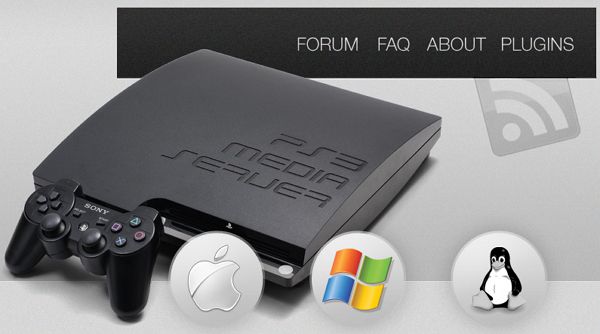

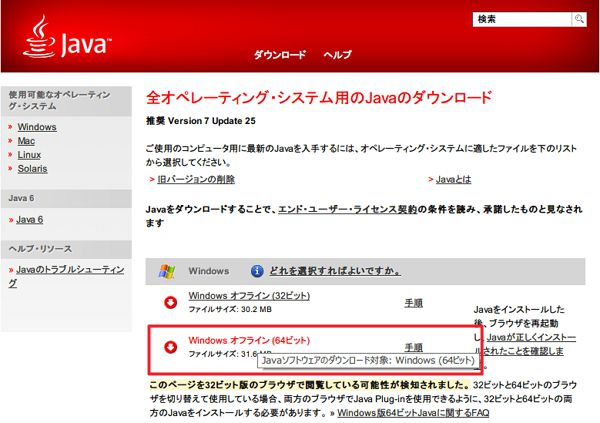
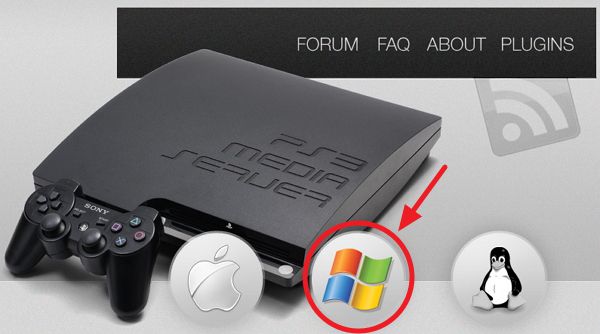
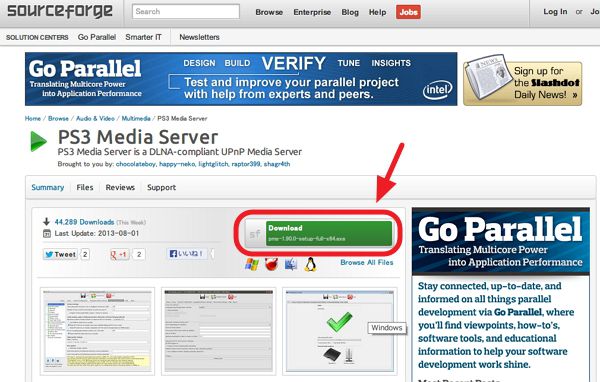
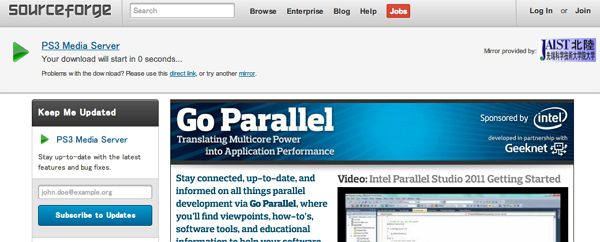
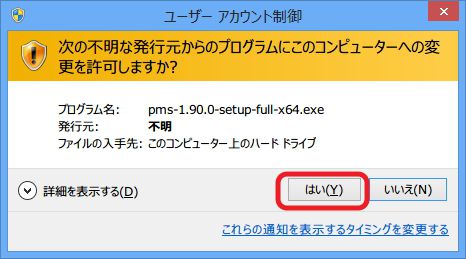
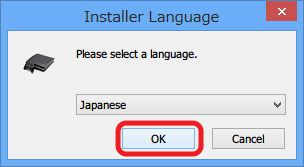
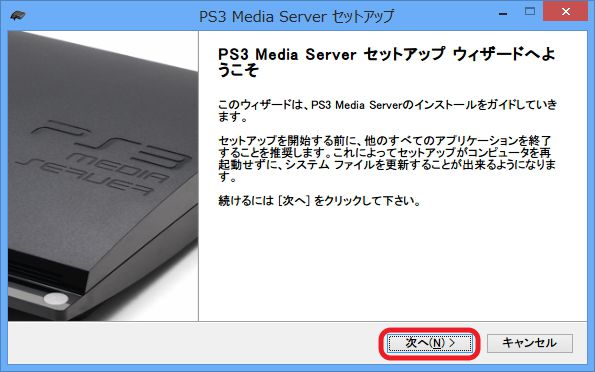
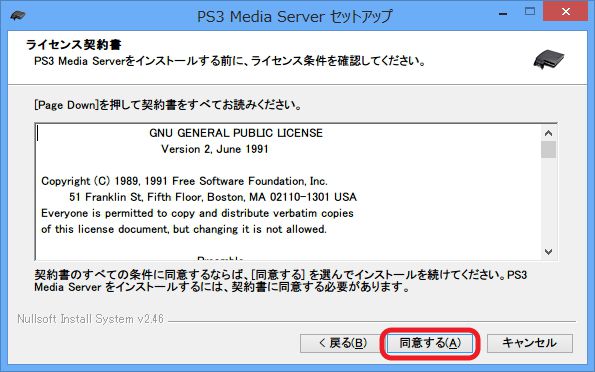
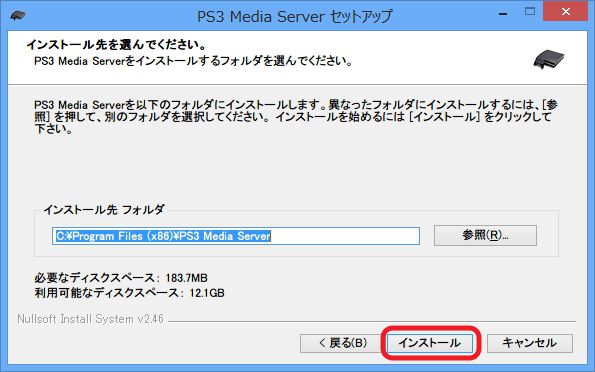
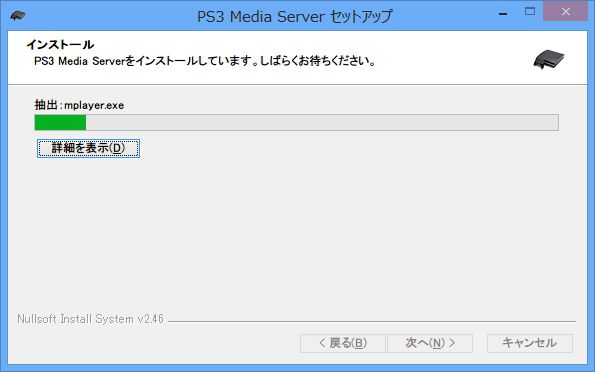
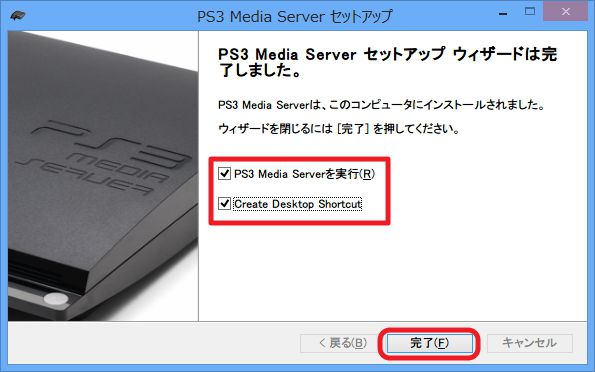
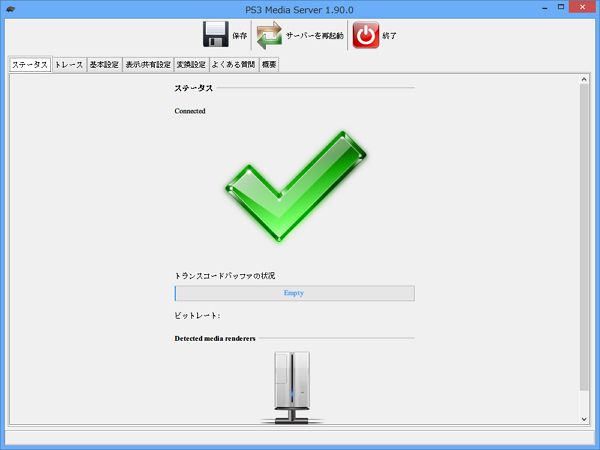




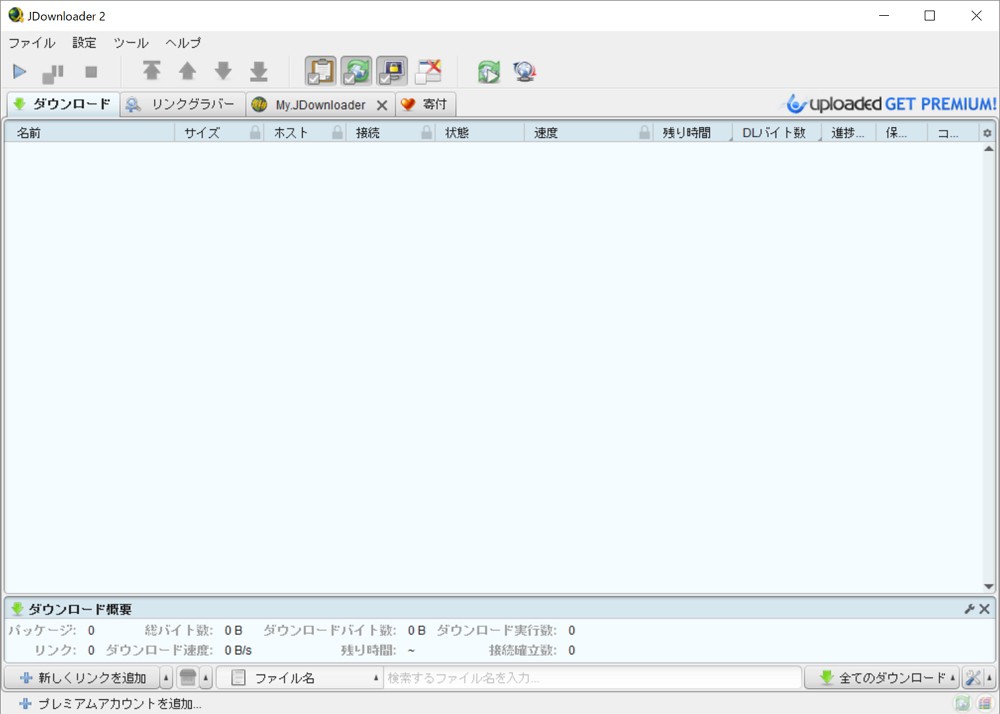
コメント
管理人様
マック10.93の写真をブラビアにつなげて見たいと思い、貴HPを参考にして、PS3 メデアサーバーをダウンロードしました。
しかしブラアビアの方で認識していませんでした。ソニーに尋ねても、フォローしていないとのこと、そのうちいじくっていたら、アイコンはあるのですがソフトを開けなくなりました。
有線でつなげている環境です。
1,再びソフトを開くにはどうしたらよいか。2,マックから写真を送るにはどうしたらよいか。を教えていただけると大変幸いです。
素人考えでで変なことをして問題を複雑にしているようです。
何卒よろしくお願いします。
コメントありがとうございます。
当方はMACを持っていないので詳細はお答えできませんが、分かる範囲で対処方法を書いておきます。
1.通常何らかの不具合でソフトが開けない場合は、一度アンインストールし、再度インストールし直すのが良いでしょう。
2.MAC内の写真をPMSを介してテレビで見るなら、MACの写真保存フォルダをPMSで指定しておく必要があります。また、同一LANの中にテレビ・MACが含まれていることが大前提です。
これでもダメなら、USBメモリを介して写真をBRAVIAで見る、というのが一番確実で簡単かもしれませんね。
http://www.sony.jp/support/tv/i-manual/x8500a/jpn/usb.html